foxmail如何设置自动回复?
时间:2024/5/21作者:未知来源:手揣网教程人气:
- [摘要]foxmail邮箱应该怎么才能够设置自动回复?小编今天就来教大家如何使用foxmail邮箱设置自动回复。方法步骤1.foxmail是一款非常好用的邮箱应用,用户能够通过foxmail管理自己的多个账...
foxmail邮箱应该怎么才能够设置自动回复?小编今天就来教大家如何使用foxmail邮箱设置自动回复。
方法步骤
1.foxmail是一款非常好用的邮箱应用,用户能够通过foxmail管理自己的多个账户,非常方便,有些时候我们可能不方便即时回复邮件,这个时候我们可以通过foxmail设置一个自动回复,这样就不会尴尬,今天小编就来教大家如何设置。

2.我们首先打开foxmail软件界面,在里面我们找到右上角的设置图标,然后选择工具-过滤器。
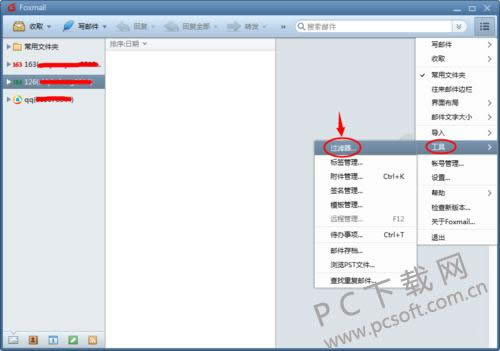
3.然后就会打开一个窗口,在里面如果我们绑定了多个邮箱的话,可以选择某一个邮箱进行自动回复,我们点击一下新建。
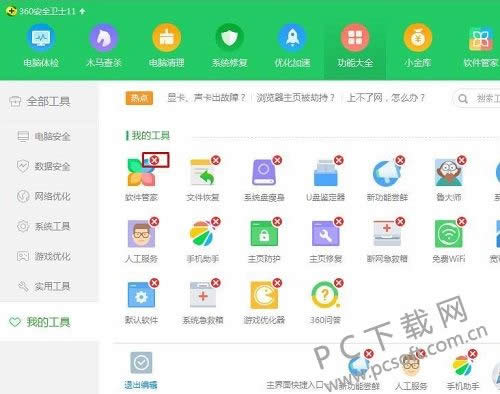
4.然后我们在打开的窗口中可以输入一个名称,这个名称只有我们自己能看到,然后下面选择收取邮件的时候,然后选择为无条件限制。
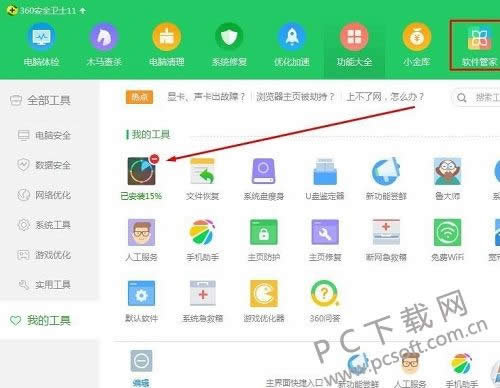
5.然后我们在下面的执行动作的地方,里面我们选择为自动回复,在里面我们可以编辑回复的邮件内容,编辑好之后,点击确定即可,这样就会生效了。
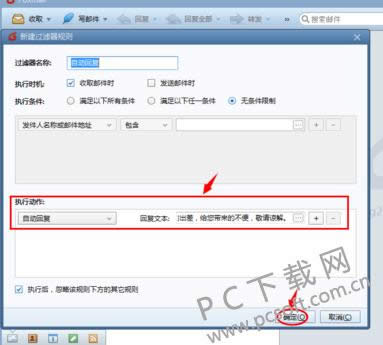
小编总结
以上就是foxmail软件设置自动回复的教程了,小伙伴们学会了没有?如果有事无法回复邮件的话,就赶紧去设置一个规则吧。
学习教程快速掌握从入门到精通的电脑知识
关键词:foxmail如何设置自动回复?